
marketing
2021年04月14日(公開: 2020年09月11日)
Facebook動画投稿の効果的な方法は?要件なども徹底解説
無料:動画広告攻略100のテクニック集
画像よりも動画の方がリアル感を演出できるため、Facebookにも動画を投稿する人が増えてきていますが、アップロードする際の動画のサイズや時間などの規定をご存じですか?
ここでは、動画投稿の方法や要件、効果的な投稿のコツなどをご紹介します。
目次
Facebookに投稿できる動画は?
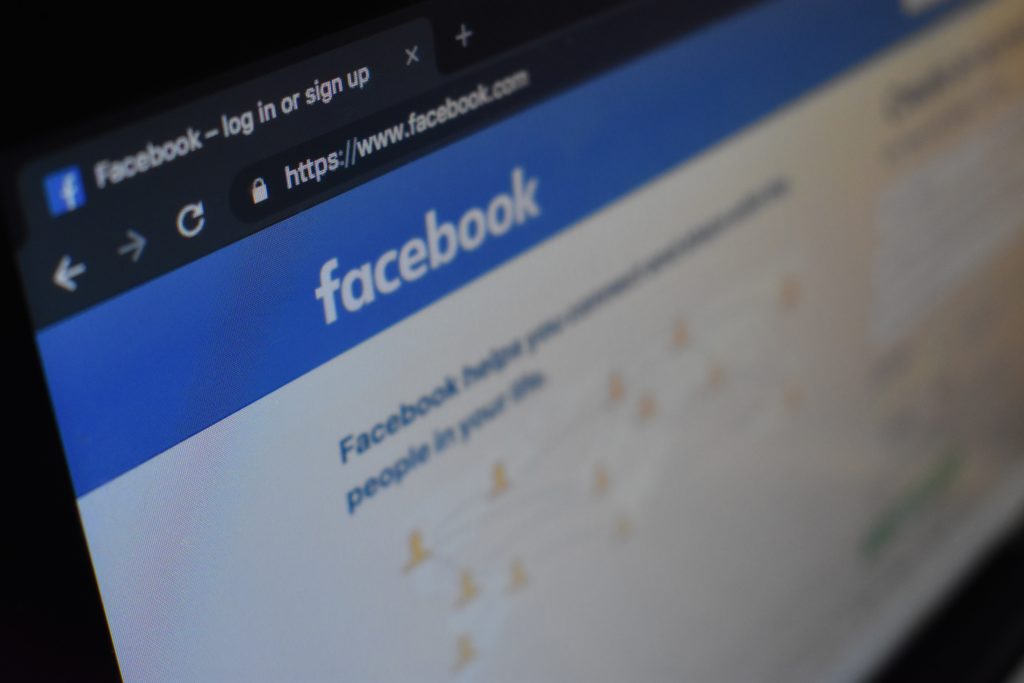
Facebookに投稿することができる動画には決まりがあります。全ての動画をアップロードできる訳ではないので、必ず動画を作成する前にアップできる動画について把握するようにしてください。
具体的には以下の項目でルールがあります。
- 時間とサイズ
- ファイル形式と画質
- レート
全ての項目が重要ですが、特に時間とサイズが適切でない場合、せっかく活用した動画効果を大きく半減させてしまうことになるので、注意してください。
時間とサイズ
まず、Facebookに投稿することができる動画の時間は、最長で240分までと決まっています。更に動画のサイズは最大で4GBまでとなります。
なので、ハイクオリティーな動画を投稿しようとしても、4GBでは投稿できる時間に限界があります。
Facebookの投稿をメインとして動画を作成する場合は、最大サイズを超えないように十分注意してください。
ファイル形式と画質
Facebookに投稿することができるファイル形式は、MP4もしくはMOVが推奨されています。
他の形式でも投稿することはできますが、動画が劣化してしまったり、何らかの不具合が発生する可能性があるので、MP4かMOVの動画を用意するようにしましょう。
また、動画の画質はFacebookのエンコーダーの仕様で、720p 30fpsを超えるような動画は自動的に劣化されてしまうので、あらかじめ720p 30fpsで動画をアップロードするようにして、劣化を防ぐようにしましょう。
レート
Facebookに投稿できる動画のフレームレートは最大で30fpsです。
それ以上に大きいと投稿ができなくなってしまいます。
最近のスマートフォンでは簡単に60fpsや120fpsの動画を撮影することができるので、デフォルトで設定してしまっている方が多いです。
その場合スマホで撮影した動画なのに、最大フレームレートを超えてしまっていて投稿できない事態になってしまうので、注意してください。
また音を表すサンプルレートは44100Hzに設定するようにしましょう。
Facebookに動画を投稿する方法は?
Facebookに動画を投稿する方法は非常に簡単です。
スマホでアップロードする場合と、PCで行う場合では多少方法が異なりますが、基本的に動画が用意できていればすぐに投稿して公開することができます。
スマホで動画を撮影し、そのままアップロードする方もいれば、本格的な機材で撮影し、PCで編集してアップロードする方もいるので、それぞれの投稿方法を解説します。
また、公開した動画の視聴回数を調べる方法や動画を削除する方法も紹介するので、参考にしてください。
スマホで動画をアップロードする方法
スマホから動画をアップロードする方法は、通常の投稿と同じようにタイムラインから「写真」を選択します。
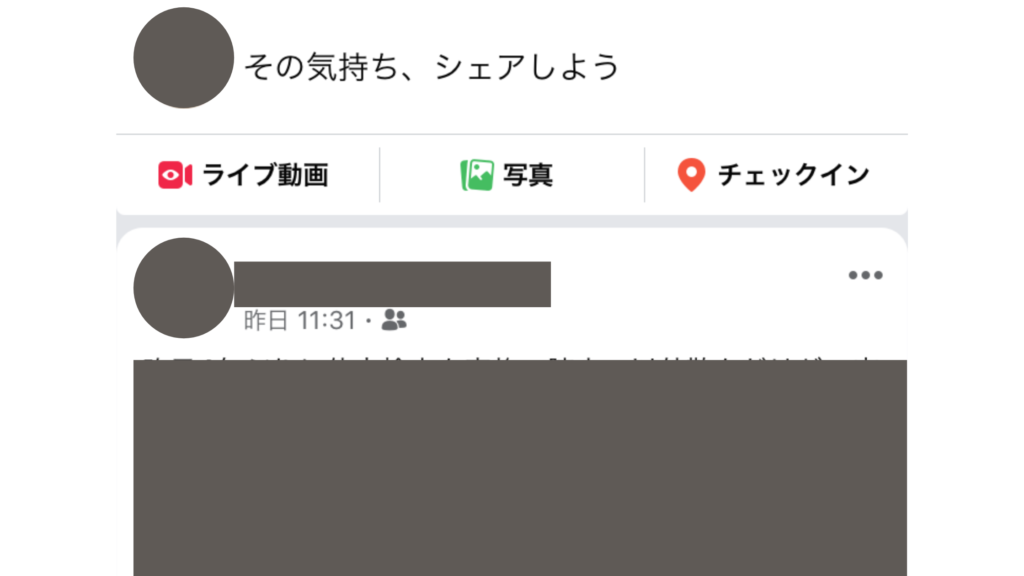
そうすると自分の写真フォルダの中から動画を選択することができるので、投稿したい動画にチェックして、「完了」を選択します。
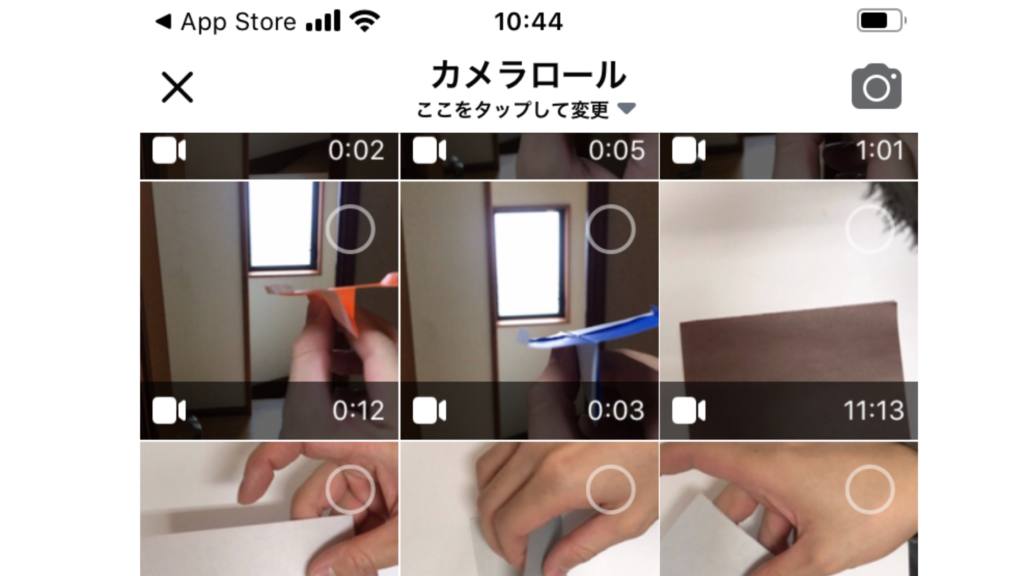
ここまででそのまま投稿することもできますが、効果のある動画にするために、テキストとサムネイル画像、動画の編集を行います。
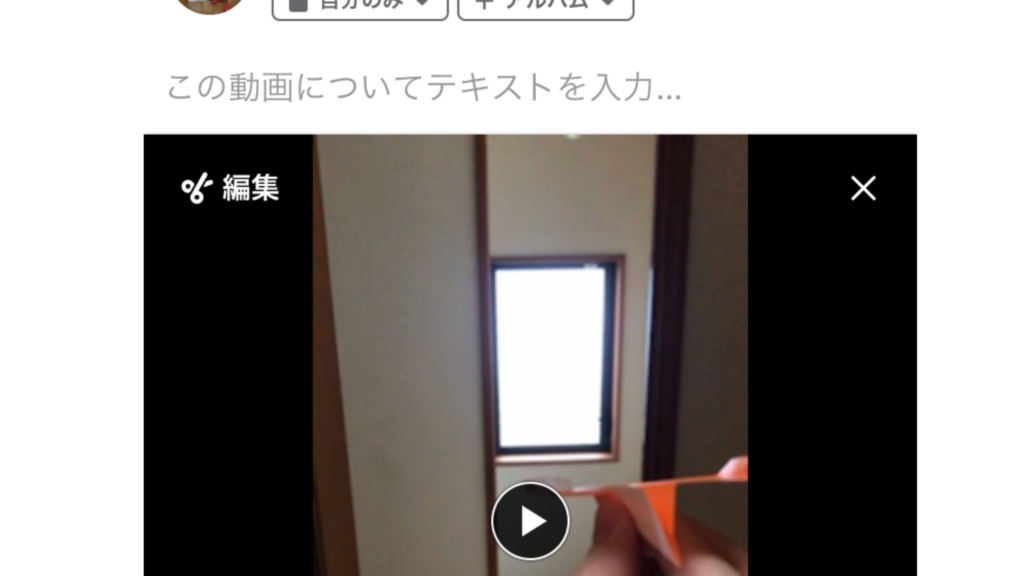
編集では以下の変更を加えることができます。
- スタンプ
- テキスト
- ペンツール
- エフェクト
- 長さ調節
- サムネイルの設定
編集を行ったら最後に「完了」を選択し、「シェア」するだけで投稿ができます。
Facebookの編集ツールでは本格的な編集を行うことはできないので、効果のある動画を投稿したい方は、しっかりと編集ツールを使って動画を完成させてからアップロードするのがおすすめです。
PCで動画をアップロードする方法
PCで動画をアップロードするには、投稿のタイムラインからスマホの方法と同じように「写真・動画」を選択します。
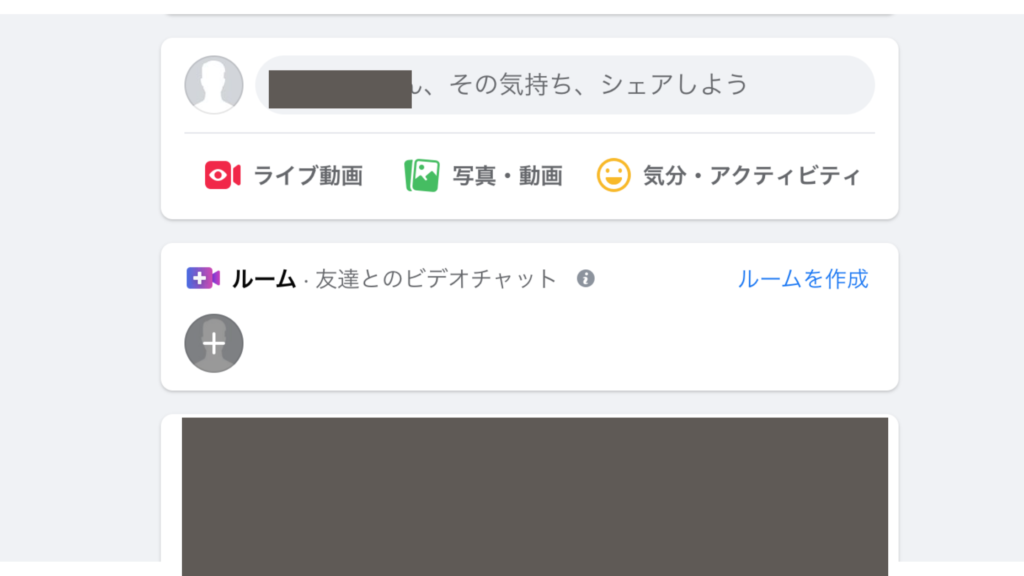
アップロードしたい動画ファイルを選択します。
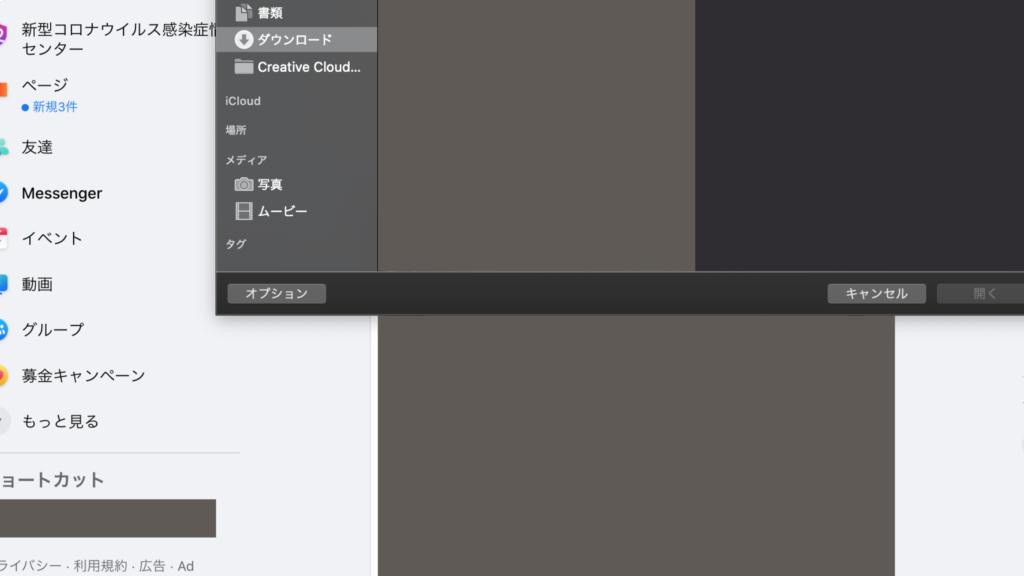
選択したら投稿画面下部の「投稿」を選択してアップロードを行います。
PCから投稿する場合は、投稿時にスマホのように編集を行うことはできないので、編集を行って動画を完成させてからアップロードするようにしましょう。
PCで動画の編集を行いたい場合は、1度動画を投稿後に、自分のプロフィールページから投稿済みの動画を選択し、編集を行うことができます。
もしくはFacebookページを活用している場合は、投稿時の編集が可能になります。 
スマホの場合と全く同じ編集は行えませんが、サムネイルの設定など基本的な編集は行うことができます。
クロス投稿(ポスト)とは
クロス投稿とは、別アカウントの動画を自分のコンテンツのように再投稿できる機能です。動画所有者からクロス投稿の許可を受けることで、動画が投稿可能になります。
クロス投稿する側にとっては、再アップロードの手間が不要、投稿するコンテンツを手に入れることができるというメリットがあります。クロス投稿される側のメリットは、動画の再生数が増えることや他メディアでの反応を知ることができることです。
クロス投稿(ポスト)について詳しく知りたい人は、下記の記事を参考にしてください。
知らなきゃ損?Facebook動画「クロス投稿(ポスト)」のメリットと手順
動画を削除する方法
動画を削除するには、自分のプロフィールページから「投稿」「その他」を選択し、「動画」を選びます。
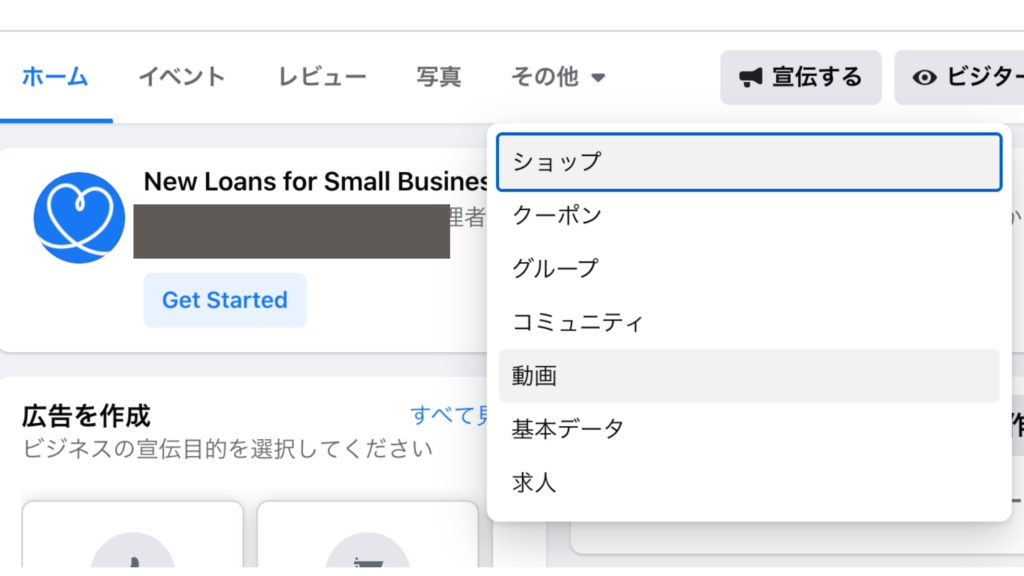
そして削除したい動画の「鉛筆アイコン」をクリックし、「動画の削除」を選択します。
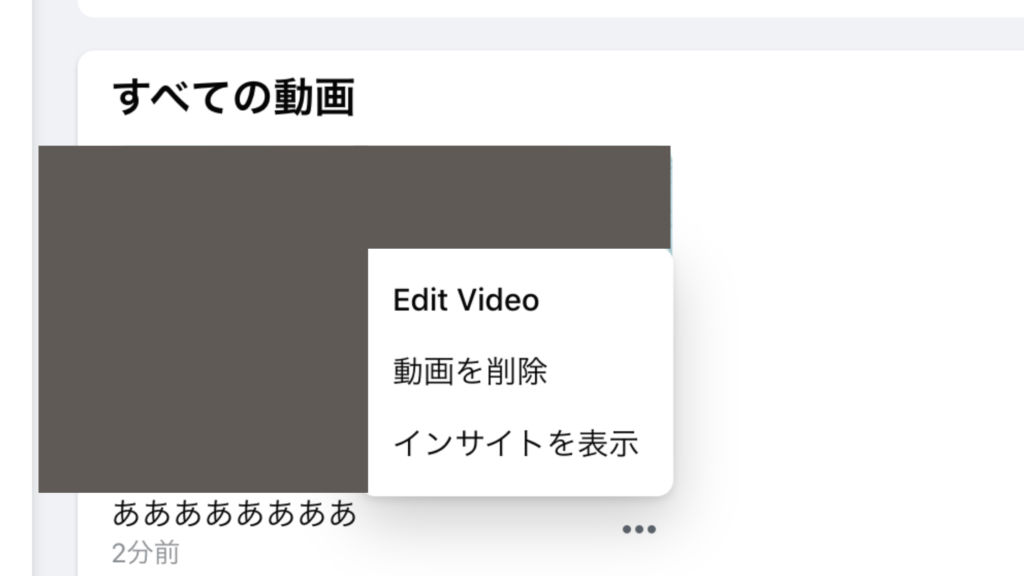
視聴回数を確認する方法
Facebookに動画を投稿したら、狙った効果を得ることができているか、視聴回数を確認しましょう。
視聴回数を確認する方法は2つあり、動画下の視聴回数を見るか、Facebookページの管理画面からインサイトを確認する方法です。
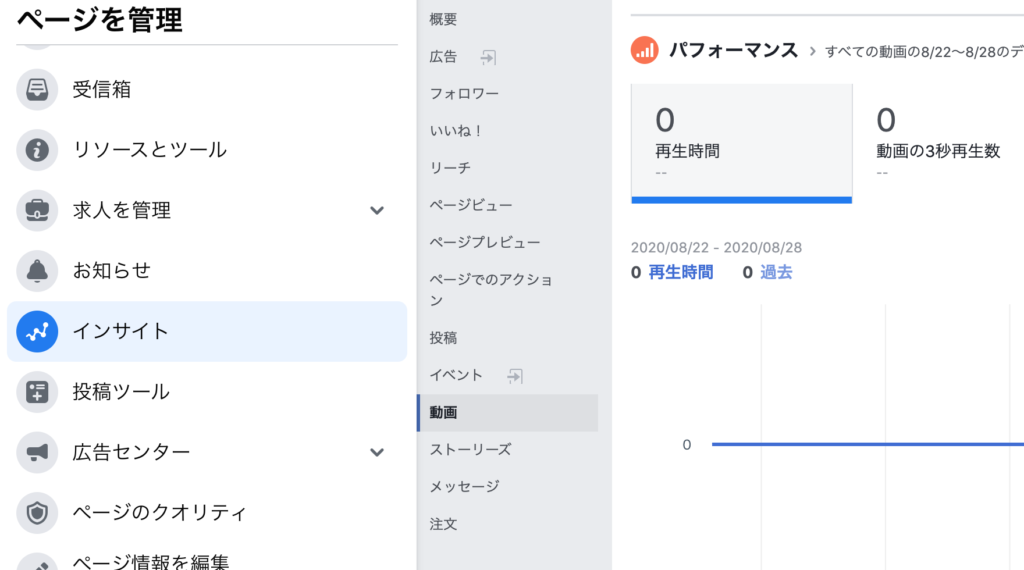
インサイトでは様々なデータを確認することができ、「動画」項目を選択することで、投稿した動画全体のパフォーマンスから動画事のパフォーマンス、期間別のパフォーマンスと見比べることができます。
Facebook動画で効果を上げるには、定期的にインサイトを確認して、見られているかをチェックするようにしましょう。
Facebook動画で効果を上げるには?

Facebook動画を活用して効果を上げるには、ただ動画をアップロードするだけではいけません。
しっかりと視聴者が興味関心のある内容で動画を作成し、動画が再生されるようにサムネイルやテキストで注目を集めるようにしましょう。
実際にFacebook上で多くの人に見られている動画は、どのようなテキスト・サムネイル・内容でできているのかを分析して、良いところを取り入れるようにすると良いです。
効果を上げる動画のポイントは以下の3項目に分けて解説します。
- テキストで興味を引く
- サムネイルを設定する
- 注目の動画設定をする
1.テキストで興味を引く
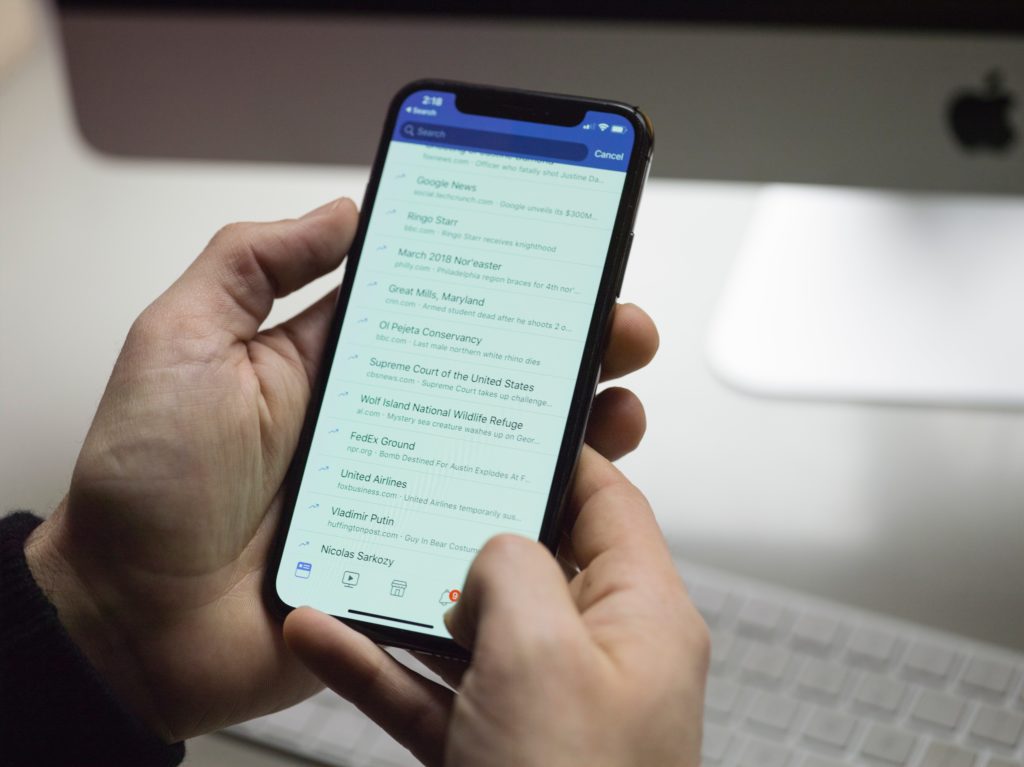
動画を掲載するだけで、多くの視聴者に見てもらうことができると勘違いしてしまっている方は多いですが、FacebookはあくまでテキストメインのSNSなので、視聴者は最初にテキストを読む傾向にあります。
テキストで動画の内容を簡単に解説したり、動画を再生するメリットを上手く伝えることが大切です。
テキストを読んだ視聴者が自然と動画の再生ボタンをクリックするような内容を考えましょう。
ただし注意点もあって、テキストを読むと言っても視聴者を動画の再生へと導くのが目的なので、テキストで全てを解説しようとしてテキストが長くなりすぎないように気を付けてください。
2.サムネイルを設定する

サムネイルとは動画が再生される前に表示される静止画のことを言います。
サムネイル画像で視聴者の注意を引くことができれば、動画の再生ボタンのクリック率を高めることができます。
サムネイル画像は何も用意していない場合、動画のカットから自動的に設定されてしまうので、しっかりと内容がひと目で理解することができ、再生したくなるサムネイルを別で作成するようにしましょう。
どんなサムネイル画像を設定すれば良いか分からない方は、YouTube上で魅力的なサムネイル画像はどのように作られているのかを参考するのがおすすめです。
3.注目の動画設定をする

FacebookではTwitterの固定ツイートのように、特定の動画を注目の動画として、自分のページの目立つ箇所に表示させることができます。
この機能を使えば、タイムラインで動画が流れてしまうことを防ぎ、ページに訪れた視聴者に再生される可能性を高くすることが可能です。
また、注目の動画設定以外にもプレイリストとして、公開した動画を分けて設定しておくことができるので、視聴者が見たい動画を探しやすくすることができます。
Facebookの動画を高画質にする方法
Facebookに高画質動画を投稿する方法は以下の2点です。
- 画質 (HD) アップロードの設定をする
- 見る側の設定で高画質動画を見る
画質 (HD) アップロードの設定をする
規定のサイズに注意してアップロードするか、アップロード時の設定を行うことでFacebookに高画質の動画をアップロードできます。
見る側の設定で高画質動画を見る
動画再生時に画面下に表示されるコントロールバーの歯車マークを選択して、視聴者が自らHDで再生する設定に変更することで高画質動画を見ることができます。
Facebook動画の画質について詳しく知りたい人は、下記の記事を参考にしてください。
Facebookで動画が投稿できない理由と対策
Facebookで動画が投稿できない理由
- 動画の形式が違っていないか
- 動画のサイズが可能範囲を超えていないか
- 空き容量が足りなくないか
- アプリやFacebookの不具合
- 使用しているブラウザが古くないか
- インターネットの接続状態が悪くないか
- アカウントが停止されていないか
Facebookで動画が投稿できない場合の対策
- Facebookが規定する要件の動画にする
- アプリやブラウザを最新バージョンにする
- インターネットの接続を確認する
- スマホやPCを再起動する
- Facebookに対して不具合を報告
Facebookで動画が投稿できない理由の具体的な内容や対策について詳しく知りたい人は、下記の記事を参考にしてください。
Facebookで動画が投稿できない!困った時の対処法を解説
Facebookの動画配信サービス「Facebook Live」とは
Facebook Liveはライブ配信ができる機能です。ライブ配信を活用することで視聴者との距離感を近づけた配信を行うことが可能になります。
Facebook Live機能が登場した当初は一部のインフルエンサーだけ利用することができていましたが、現在では全てのアカウントでライブ配信を行うことができるようになっています。
「Facebook Live」について詳しく知りたい人は、下記の記事を参考にしてください。
Facebookの動画配信「FacebookLive」が大人気!配信方法やメリットを紹介
Facebook動画のサムネイルが重要である理由
Facebookに投稿した動画を多くの視聴者に見てもらうには、動画のサムネイルがとっても重要です。どんなに魅力的な内容の動画コンテンツをアップロードしたとしても、サムネイルが魅力的でなければ視聴者は再生ボタンをクリックすることはありません。
Facebook動画のサムネイルが重要である理由は以下の2点になります。
- サムネイル画像で興味がないと感じた動画を再生することはない
- サムネイルを少し変更するだけで動画のクリック率は変わる
Facebook動画のサムネイルについて詳しく知りたい人は、下記の記事を参考にしてください。
Facebook動画を投稿するならサムネイルが重要!理由を徹底解説
Facebookの動画をサイトやブログに埋め込む手順
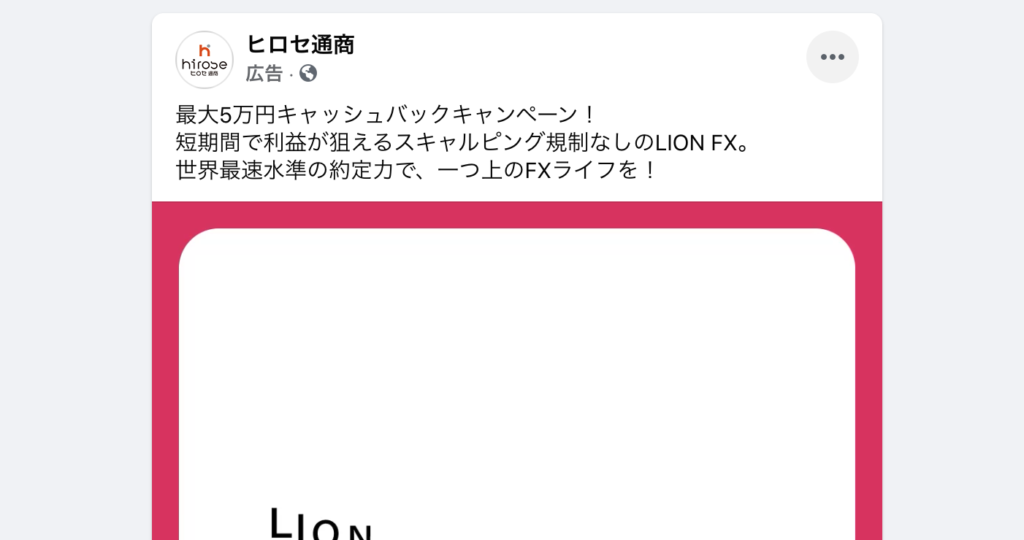
Facebook動画を埋め込むには、埋め込みたい動画の「メニューアイコン」を選択します。
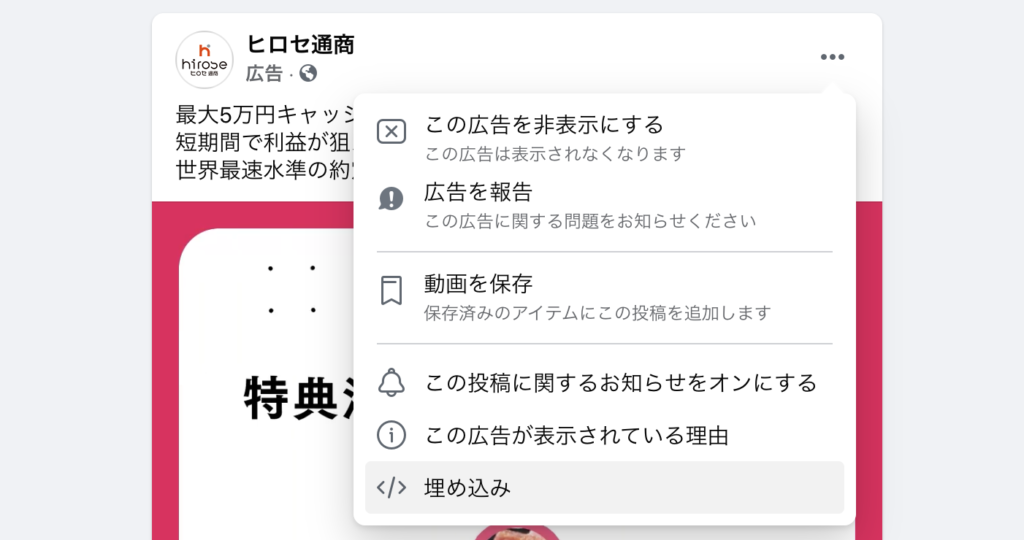
次に「埋め込み」を選択すると、コードが表示されるので、コピーします。
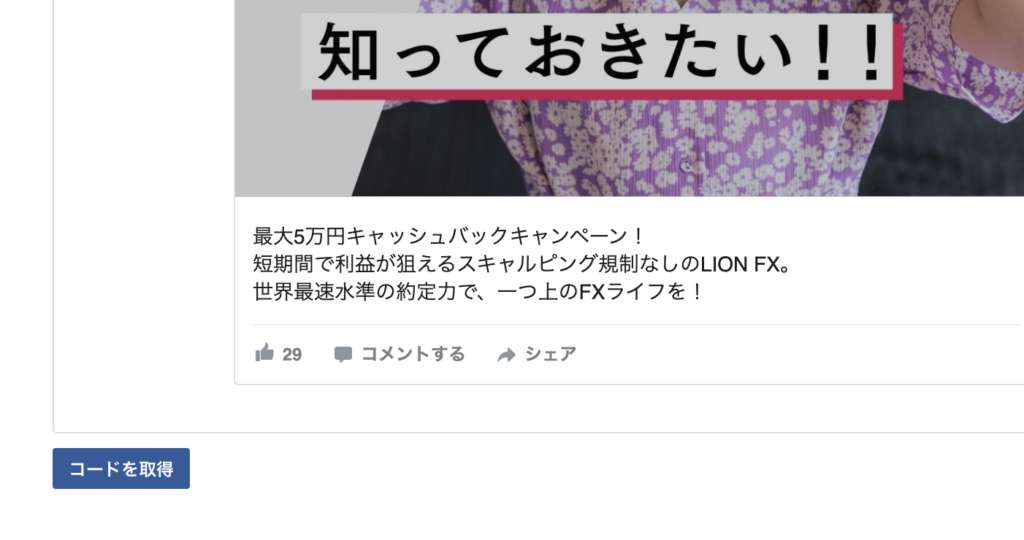
コピーしたコードを埋め込みたいブログやサイトに貼り付ければ簡単に表示されることができます。
Facebookの動画を他サイトに埋め込む場合について詳しく知りたい人は、下記の記事を参考にしてください。
まとめ
今回はFacebook動画の効果的な活用方法と、効果を上げるポイントについて解説しました。
Facebookで視聴者の反応を多く集めたい方や、多くの情報を伝えたい場合に動画が非常に役に立ちます。
動画を活用するにはファイル形式や動画時間など間違えずに作成する必要があるので、この記事で解説した、動画を投稿する方法を参考にしながら活用してみてください。
リチカ クラウドスタジオはマーケティングに特化した、動画クラウドサービスです。
誰でもかんたんに、動画広告や動画コンテンツをつくれます。 広告・メディア業種で2年連続シェアNo.1を獲得。(*1)大手企業や広告代理店、制作会社を中心に、400社以上に導入されています。
・1本あたり数千円、最短数分で動画広告が作り放題
・クリエイティブ動画広告が制作可能
・YahooやFacebookの公認パートナー、専門ノウハウがフォーマットに凝縮
まずは、無料トライアルでリチカ クラウドスタジオを体験してみませんか?
*1「法人向け動画自動生成・配信ソフト市場の現状と展望 2020年度版」2019年度、2020年度見込https://mic-r.co.jp/mr/01930/
この記事をシェア
KEYWORDS










